windows资源管理器已停止工作怎么解决 电脑出现windows资源管理器已停止工作如何处理
有部分用户在使用电脑时,发现突然提示windows资源管理器已停止工作,关闭之后下次还是会出现,很多人遇到这样的问题很困扰,不知道该怎么办,如果你也有碰到了一样的问题,那就跟着小编一起来学习一下电脑出现windows资源管理器已停止工作的详细处理方法。
方法一、重启或关闭程序
1、在检查问题后Windows会为您指出一个2个方案。一般情况下连接检查解决方案可以忽略。有时候下面提示的是“关闭程序”。因此,在初次遇到这个问题,可以重新启动/关闭该程序或电脑看是否能解决这个问题。
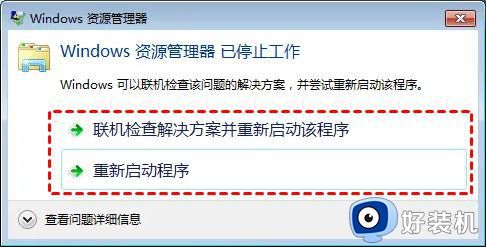
方法二、在任务管理器中重启Windows资源管理器
1、右键任务栏或Windows开始徽标,在弹出的列表中选择“任务管理器”。找到“Windows资源管理器”,右键点击并选择“结束任务”。
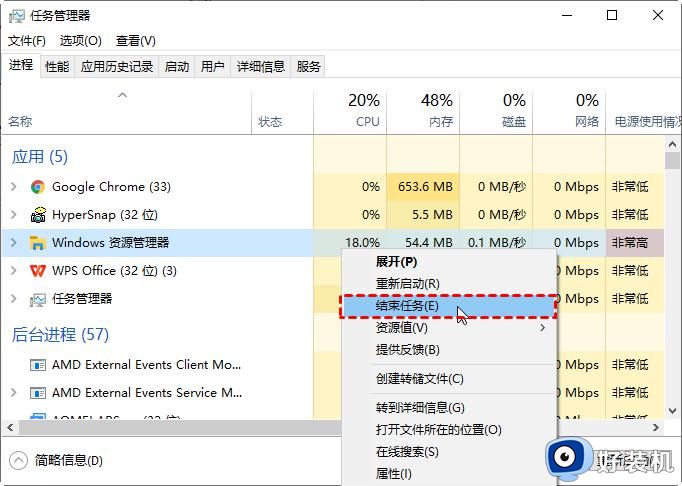
2、结束任务稍等一会儿,点击左上角“文件”。选择“运行新任务”(也可以直接按“Win+R”快捷键打开运行框),在运行框中输入“explorer.exe”或选择“浏览”导航至你需要打开的文件。单击“确定”就可以打开Windows资源管理器了。
方法三、修改注册表中启用资源管理器
1. 按快捷键“Win+R”打开运行框。在运行框中输入“regedit”,确定或回车后点击“是”确认打开注册表编辑器。
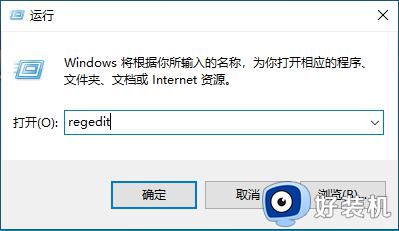
2. 在注册表中导航至以下路径:
计算机/HKEY_CURRENT_USER/Software/Microsoft/Windows/CurrentVersion/Policies
在policies下若有system选项则直接跳到下一步,若没有就点击右键点击空白处,选择“新建”>“项”。命名为“system”。
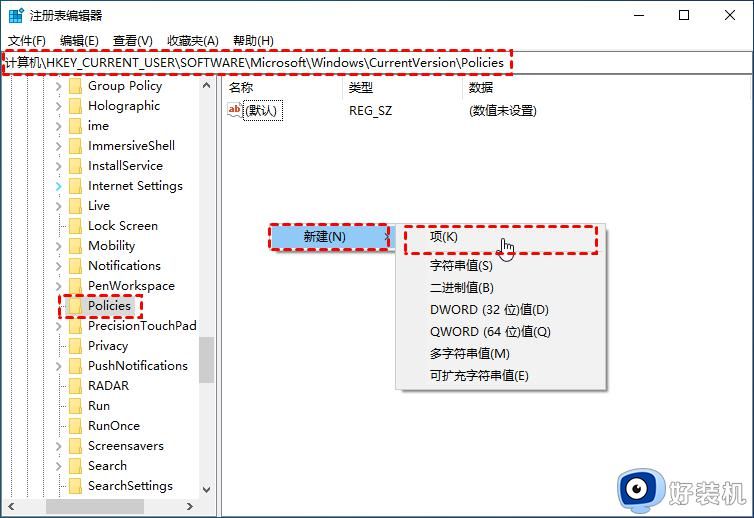
3. 点击新建的system,在右侧空白处右键选择“新建”>“字符串值”。命名为“Disable TaskMgr”。
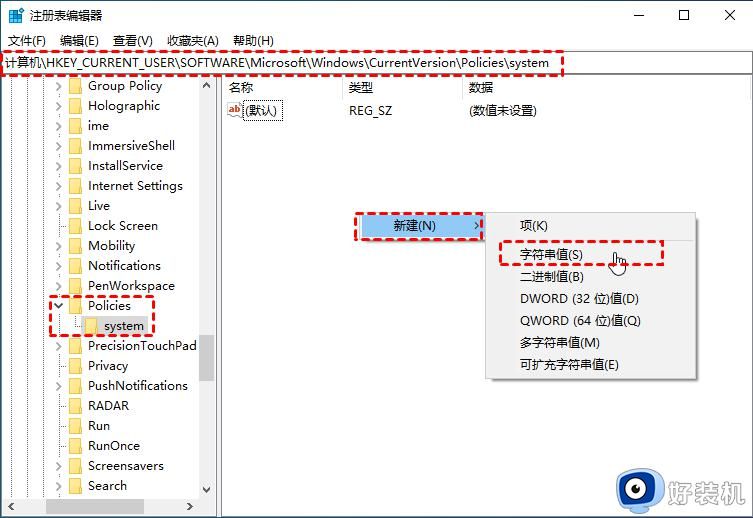
4. 双击创建的字符串值,在弹出的窗口中将数值数据改为0。
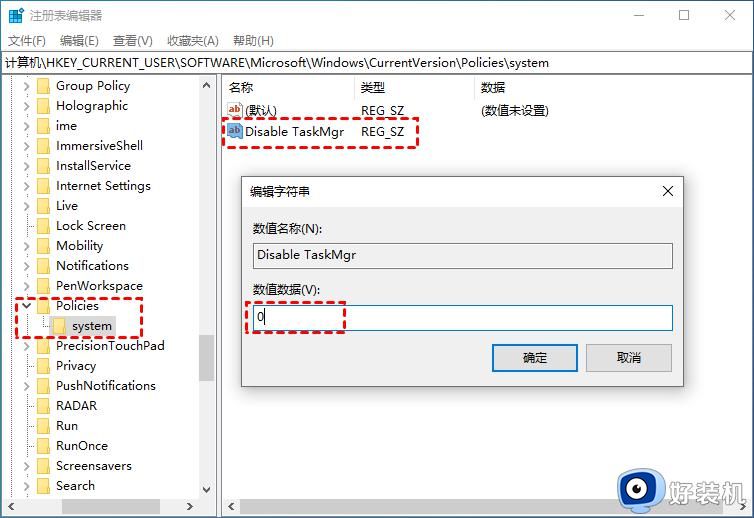
方法四、进入任务管理器关闭浏览器进程
1、在开机的时候提示Windows资源管理器已停止工作不能加载到桌面时,多半是因为浏览器出了问题。解决办法可以在出现问题时按“ctrl+alt+del”组合快捷键打开任务管理器。在任务管理器进程中选择浏览器进程,右键点击选择“结束任务”。
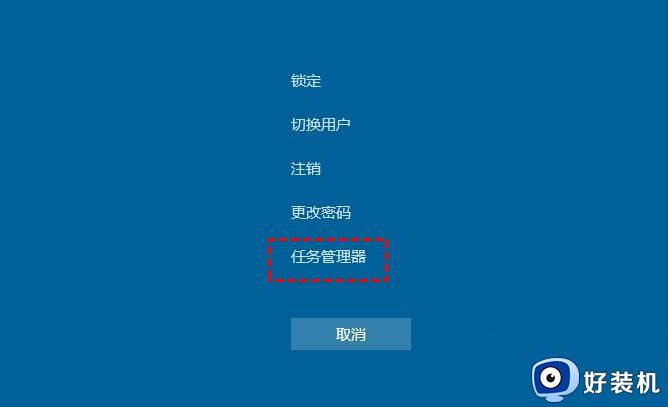
2、在成功进入Windows桌面后,可以用安全工具修复系统,并且还需要对整个电脑进行病毒查杀。
方法五、查找错误原因针对修复
1、在弹出Windows资源管理器已停止工作的窗口下可以查看问题详细信息如下图可以看出问题应用程序名以及故障模块名称。
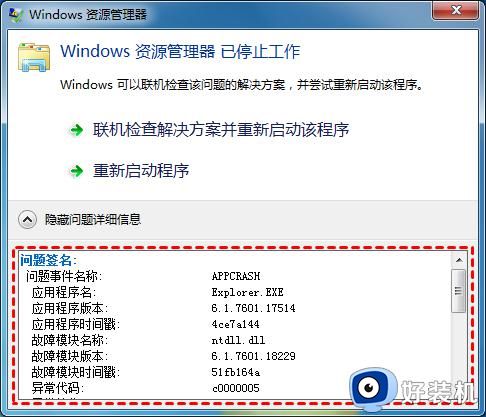
2、若你已经关闭了这个界面还可以在“事件查看器”或控制面板的“查看可靠性历史记录”中查看问题详细信息。
? 事件查看器
1. 右键点击桌面“我的电脑”或搜索“计算机管理”,在左侧点击“事件查看器”
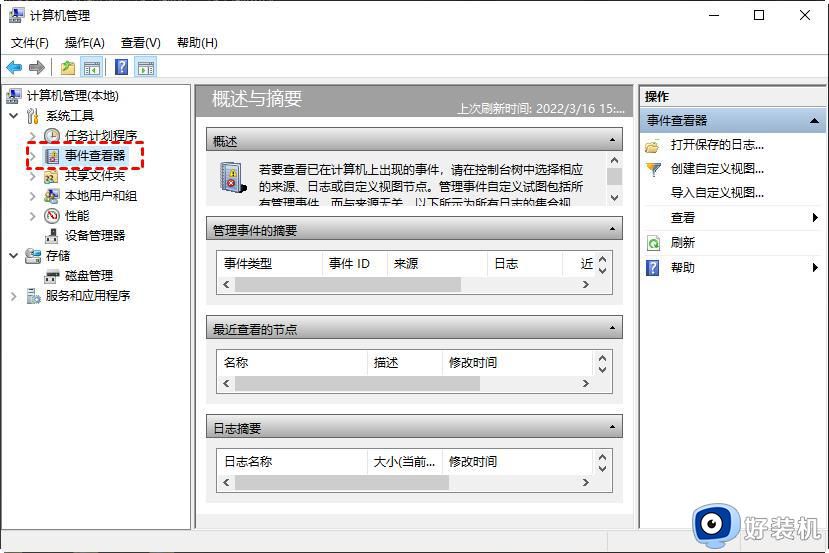
2. 右键点击桌面“我的电脑”或搜索“计算机管理”,在左侧点击“事件查看器”
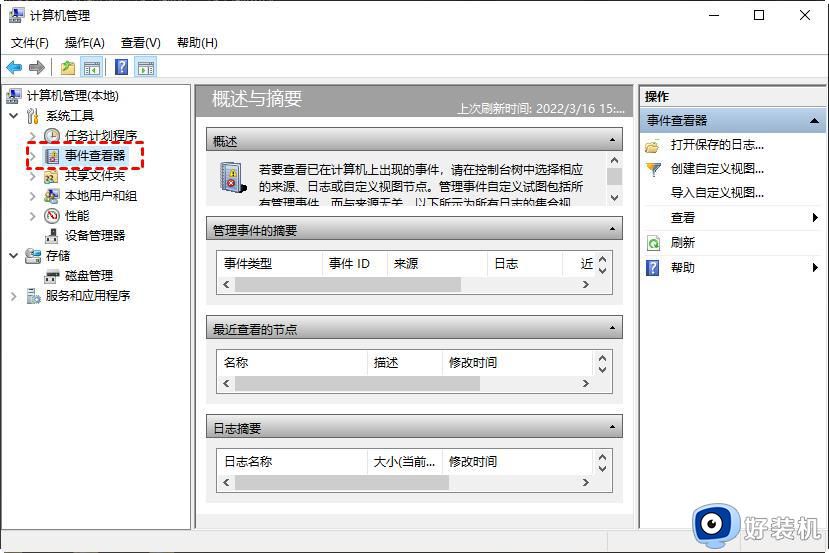
2. 找到发生错误的时间,点击在下方就可以查看详细信息。
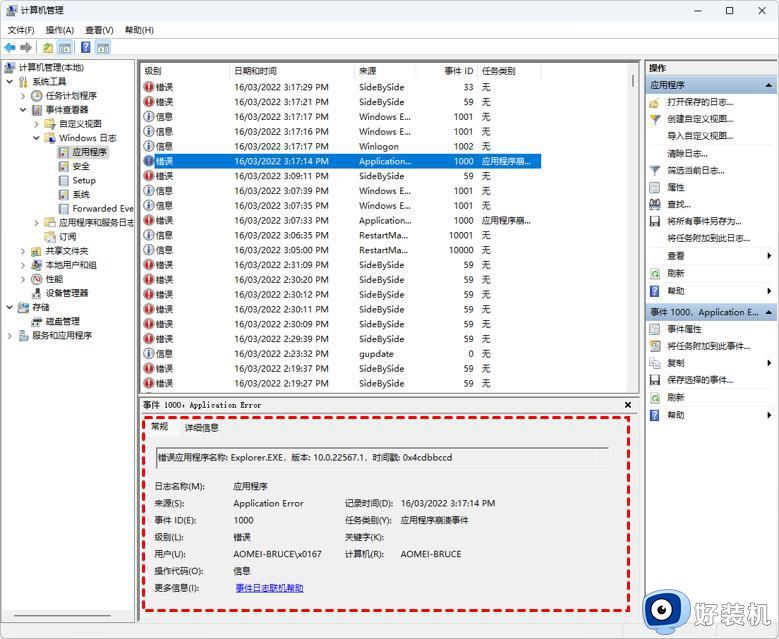
3. 打开控制面板,单击“系统和安全”。在顶部“安全和维护”下选择“检查计算机的状态并解决问题”。然后点击“查看可靠性历史记录”
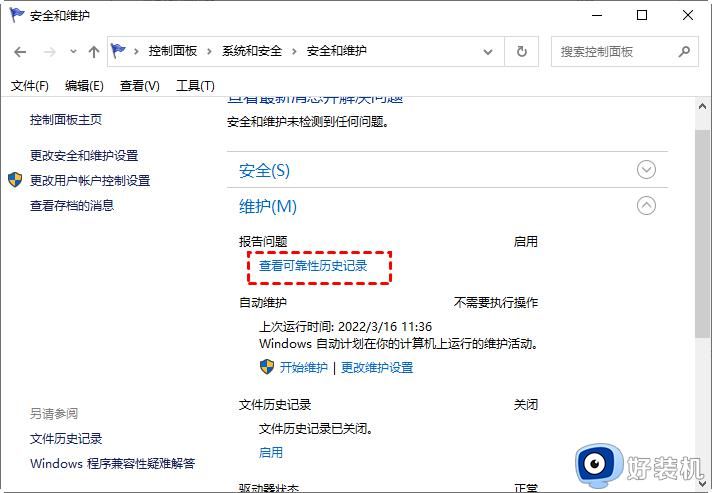
4. 打开之后,点击上面带红叉的标记,下方就会显示具体的时间,点击“查看技术详细信息”。
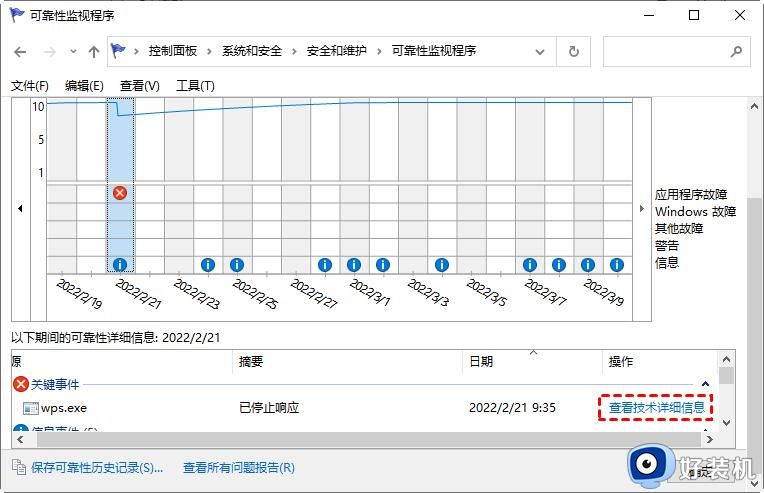
关于windows资源管理器已停止工作怎么解决就给大家介绍到这里了,有碰到一样情况的话,可以学习上面的方法步骤来进行解决吧。
windows资源管理器已停止工作怎么解决 电脑出现windows资源管理器已停止工作如何处理相关教程
- 打印图片windows资源管理器已停止工作的解决方法
- windows管理器已停止工作怎么修复 windows管理器已停止工作的解决方法
- windows资源管理器已停止工作弹窗怎么关闭 如何关闭资源管理器已停止工作
- win资源管理器已经停止工作电脑黑屏的解决教程
- 电脑资源管理器老是停止工作为什么 电脑资源管理器老是停止工作的多种解决方法
- window资源管理器已停止工作的2种解决方法
- windows管理器已停止工作黑屏怎么办 windows管理器已停止工作怎么修复
- windows任务管理器已停止工作怎么办 windows任务管理器老是停止工作处理方法
- 惠普打印机提示资源管理器已停止工作的解决方法
- windows管理器已停止工作反复出现怎么办 电脑windows管理器经常未响应如何解决
- windows键失灵怎么恢复 windows键无法使用修复方法
- 电脑声音很小音量已经开到最大怎么办 电脑声音最大了还是很小如何处理
- windows进入桌面黑屏怎么办 电脑进windows后黑屏处理方法
- steam下载位置更改方法?steam下载安装位置怎么改
- itunes卸载不干净无法重新安装怎么办 电脑itunes卸载不干净安装不上如何解决
- cpu90多度正常吗 电脑CPU温度达到90度正常吗
电脑常见问题推荐
- 1 steam下载位置更改方法?steam下载安装位置怎么改
- 2 itunes卸载不干净无法重新安装怎么办 电脑itunes卸载不干净安装不上如何解决
- 3 windows建立ftp服务器设置教程 windows怎么搭建ftp服务器
- 4 怎么关闭steam开机启动 在哪里关闭steam开机启动
- 5 两台电脑之间怎么传文件最快 两台电脑间传文件怎样最快
- 6 excel打不开显示文件格式或文件扩展名无效的解决办法
- 7 steam动态怎么删除 steam游戏动态的删除步骤
- 8 蓝牙耳机连接电脑声音断断续续的怎么回事?蓝牙耳机连接电脑后时断时续如何解决
- 9 罗技gpw二代怎么调dpi 罗技gpw二代调鼠标dpi的方法
- 10 奔图打印机怎么连接wifi 奔图打印机连接wifi步骤
